无线网络是我们日常生活的重要组成部分。对于许多人来说,无论是在家工作、在家经营小型企业,还是在家里做任何需要可靠网络连接,您可能在考虑添加第二个路由器是否可以扩展无线网络覆盖范围。下面介绍如何正确地将第二个路由器添加到家庭网络。
你需要添加第二个路由器吗?
如果你仅仅是想扩展你的路由器以太端口,你无需使用更多的路由器,你可以通过添加交换机发挥更好的功效;
如果你是想扩展更大范围的无线范围,你也无需添加第二台路由器,你可以选择添加更多的无线AP来达到目的。
所以添加更多的无线路由器不是更好的选择;因为这会让你的网络配置更复杂,导致配置故障率更高。
如何配置两台路由器上网?
当然你拥有多余的旧无线路由器,你可以将它配置进你的家庭无线网络当中;这是因为第二台无线路由器可以扩展其范围,让更多远处的设备能够连接上互联网。
在网络中安装第二个路由器需要特殊的配置。
设置包括:选择一个好的位置、确保正确的物理连接以及配置 IP 地址设置(包括DHCP)。
一,先配置第一台路由器
将路由器 1 连接到计算机。使用以太网网线将路由器 1 的 任意LAN 端口之一连接到电脑的网卡;您还可以将手机使用无线wifi的方式连接到路由器。
1;登陆到路由器
登录到路由器1界面,打开浏览器,在网址中输入路由器默认登录地址(可见路由器底部贴纸信息)。

如:登录地址:192.168.1.1
2;配置路由器上网设置
根据上网设置向导,将你的第一台路由器配置成功并确保能够上网。
3;进入到路由器菜单界面,确保开启DHCP
开启DHCP可以允许路由器 1 分配您网络中的所有 IP 地址。
二,配置第二台路由器
将电脑或手机断开与第一台路由器1的网络连接;并将电脑或手机与第二台路由器2连接。

1;登录到路由器2界面
查找路由器默认登录入口,在浏览器中输入登录地址进入路由器2的管理界面。
2;禁用路由器2的DHCP服务
由于路由器 1 上启用了 DHCP,因此应在路由器 2 上禁用它以防止 IP 冲突。在管理用户界面中找到 DHCP 设置并将 DHCP 服务器切换为“关闭”。
3;为路由器 2 分配一个新的 IP 地址
如果2台路由器使用相同的IP地址;会导致冲突;所以需要修改第二台路由器的LAN口IP地址为其他不同的地址。
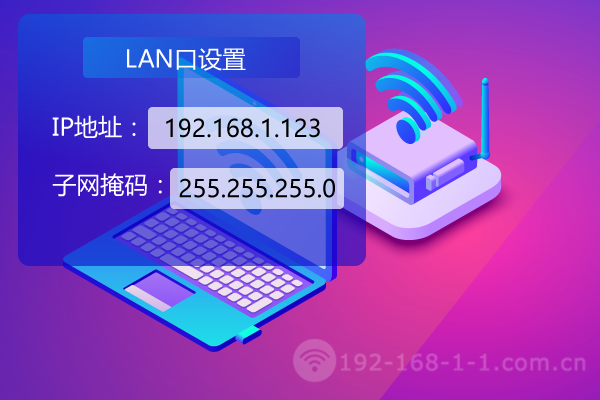
【重点】:路由器 2 上的新 IP 地址必须与路由器 1 位于同一子网中。
这意味着 IP 地址中的前三组数字应与路由器 1 相同。将 IP 地址中第三个句点之后的数字更改为某个值与路由器 1不同。
如:192.168.1.123
4;配置路由器 2 的 Wi-Fi 名称和密码。
它们应该与路由器 1 相同。
在名为“无线”、“Wi-Fi 设置”或类似名称的菜单下找到这些设置;如果路由器 2 不是无线路由器,请跳过此步骤。
三,将2台路由器连接
现在你应该完成了第二台路由器的配置;将其电源断开;
1;将路由器1与路由器2连接
连接方式为:使用有线的方式连接到路由器 1 上的 LAN 端口。然后另一端连接到路由器 2 上的第一个 LAN 端口;确保您没有将其插入 WAN 端口,它们颜色是不同的,并且WAN口只有一个。
2;打开路由器2电源
当路由器重新启动时,它将具有您配置的 IP 地址。只要路由器 1 可以访问 Internet,路由器 2 现在也将在线
3;将电脑或手机重新连接至路由器2的网络。
连接新的网络时,最好将电脑重新启动;
总结:
两台路由器设置并不复杂,先保证第一台路由器能够上网;然后再单独设置第二台路由器;设置的时候无需连接互联网。配置第二台路由器的DHCP关闭,并修改其LAN地址为第一台路由器的子网IP;如第一台路由器地址为192.168.3.1;那么第二台就改为192.168.3.123(IP最后一组数字2-255中的任意一个)。
最新文章
-
windows打开网络与共享中心的快捷命令
每当你想检查网络连接或解决 Windows 中的问题时,第一
发布于:2025-07-14
-
ssid广播关闭后手机怎么连接WIFI
当路由器的 SSID广播关闭后,并不是关闭了WIFI功能,而
发布于:2025-07-07
-
路由器无线WIFI名称改中文怎么设置
如果你想要让无线路由器的WIFI名称改成中文的话,先要了解到
发布于:2025-06-30
-
光猫地址无法登录到管理界面怎么解决
很多人在使用宽带网络的时候,会额外的添加一台或多台无线路由器
发布于:2025-06-23
-
更换路由器之后,电脑无法上网怎么办
许多人在更换无线路由器之后导致手机和电脑都无法上网,常见的原
发布于:2025-06-17
阅读排行
-
192.168.11.1登录入口管理页面
192.168.11.1是私有IP地址,也是常见的路由器登录
-
192.168.1.1登陆入口
路由器是最常用的网络设备之一,每个路由器都有其默认IP地址。
-
melogin.cn登陆入口页面
melogin.cn是水星路由器的默认登陆入口;许多用户不知
-
192.168.10.1登录入口
192.168.10.1地址通常用作各种路由器型号的默认登录
-
192.168.100.1手机登录wifi设置
192.168.100.1作为路由器的登录入口;常用作对路由
随机排行
-
更换路由器之后,电脑无法上网怎么办
许多人在更换无线路由器之后导致手机和电脑都无法上网,常见的原
-
怎么看我的iphone是否支持5G网络
现今,使用5G网络的设备已更加普及,一些手机用户可能会想知道
-
笔记本电脑开启和关闭无线网络的几种方式
我们使用的笔记本电脑一般都会使用WIFI无线网络来连接上网,
-
IP地址冲突是怎么发生的,该如何解决IP冲突
IP地址冲突会导致设备无法正常的上网,如果您错误地将相同的静
-
路由器的ip地址与真实地址不一致怎么回事
大家好!有没有遇到过这样的情况:你拿起路由器翻过来,仔细看着